文章詳情頁
Win11怎么添加打印機?Windows11系統添加打印機步驟
瀏覽:114日期:2022-06-20 17:42:09
最近一段時間有很多朋友用上了裝Windows11系統的電腦設備,但是對于新的Win11系統,許多人都不是很熟悉,不知道怎么添加打印機,這種影響工作的問題很要緊,好吧啦網小編今天就來給大家解答Windows11電腦怎么添加打印機,具體操作步驟如下。
Windows11系統添加打印機步驟
1、首先我們點擊菜單欄,然后在彈出的窗口上打開設置。
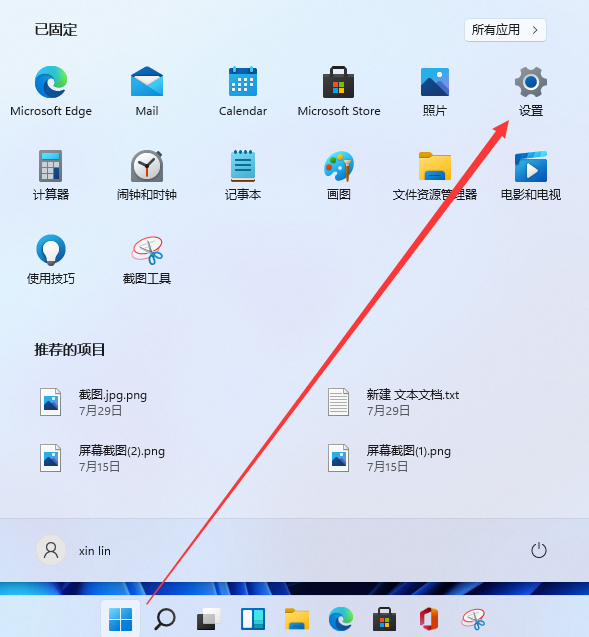
2、然后點擊藍牙和其它設備。
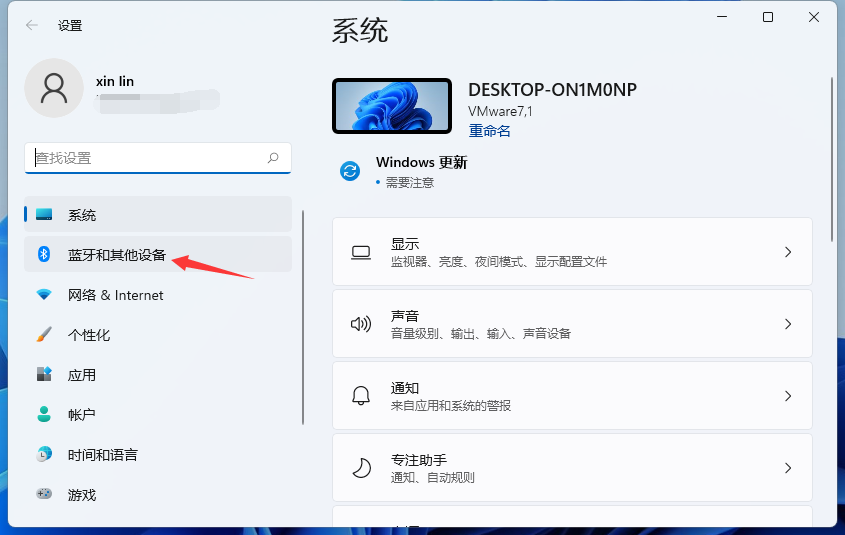
3、點擊添加打印機在左側找到打印機和掃描儀選項,并點擊右邊的添加打印機和掃描儀。
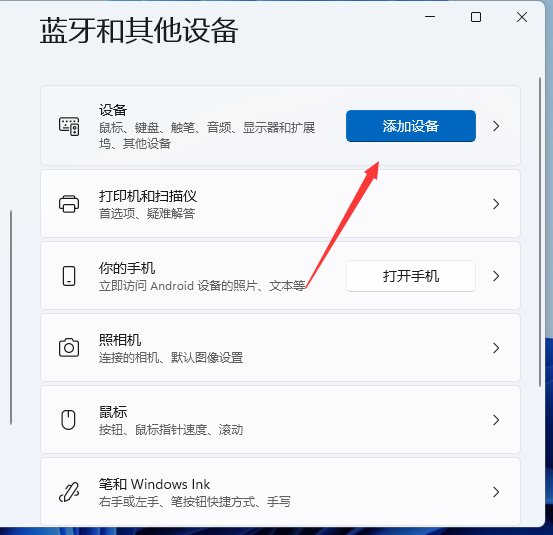
4、添加后出現我想要的打印機不在列表中的字樣,然后我們點擊手動添加。
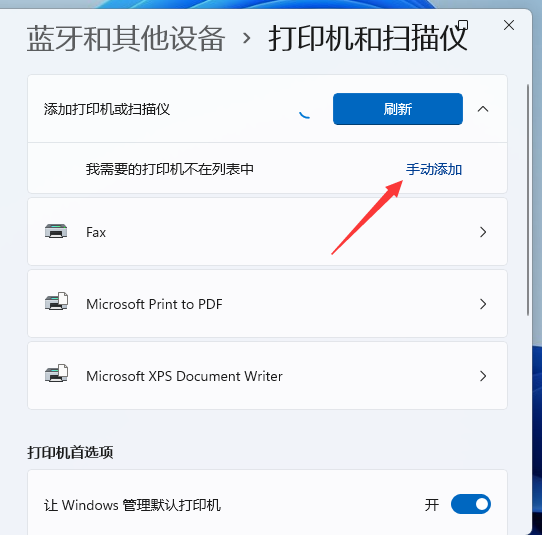
5、點擊完之后輸入打印機的名字,或者按照照片上的其他方法進行添加。
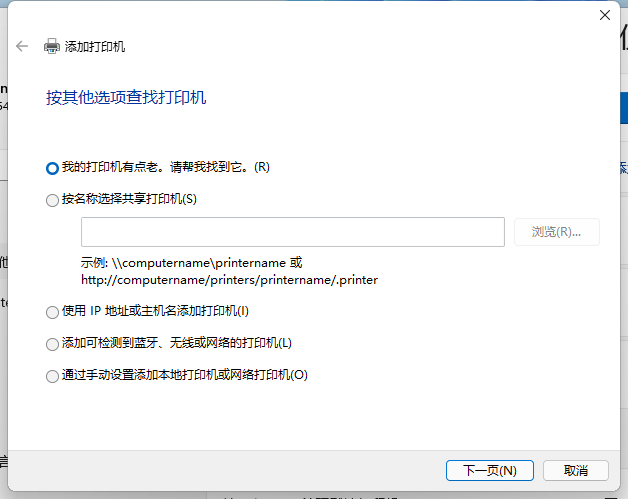
以上就是好吧啦網小編給大家分享的Windows11電腦添加打印機設備的詳細方法,有任何的有關電腦使用方面的問題都可以在本站找到解決方法。
相關文章:
1. UOS系統怎么更新? UOS更新系統的圖文教程2. 錄屏怎么保存gif動圖? UOS錄屏生成Gif動畫的技巧3. Win11 Build預覽版25276怎么啟用新版文件管理器?4. Linux Mint系統怎么卸載程序? Linux卸載不需要應用的技巧5. mac程序沒反應怎么辦 mac強制關閉程序的方法6. ThinkPad X13如何用U盤重裝系統?ThinkPad X13使用U盤重裝系統方法7. Mac版steam錯誤代碼118怎么解決?Mac版steam錯誤代碼118解決教程8. Win10系統360瀏覽器搜索引擎被劫持解決方法 9. 統信UOS個人版(V201030)正式發布 新增功能匯總10. 如何純凈安裝win10系統?uefi模式下純凈安裝win10系統圖文教程
排行榜

 網公網安備
網公網安備